文章详情页
win8怎么设置回收站大小?win8调整回收站大小的方法
浏览:51日期:2023-03-03 08:44:51
回收站主要是帮助我们来存放临时删除的文件、文件夹等资料文档的临时工具,而在回收站中的空间大小是有限的,当我们在长时间删除文件到回收站,并且不定期对回收站进行清理,那么就容易造成回收站出现容量占用完的问题,这样一来会造成用户所删除的文件直接永久删除,而不会经过回收站,对于这类情况我们可通过调整回收站大小,来让回收站可以存放更多的文件资源,那么如何在win8系统下调整回收站大小呢?下面看小编为大家提供的详细操作方法吧!
操作方法
1. 在桌面模式下找到“回收站”图标。

2.使用鼠标右键单击【回收站】选择【属性】。

3.在回收站属性中选择需要设置的磁盘分区,然后找到下方的“自定义大小(C):” 。
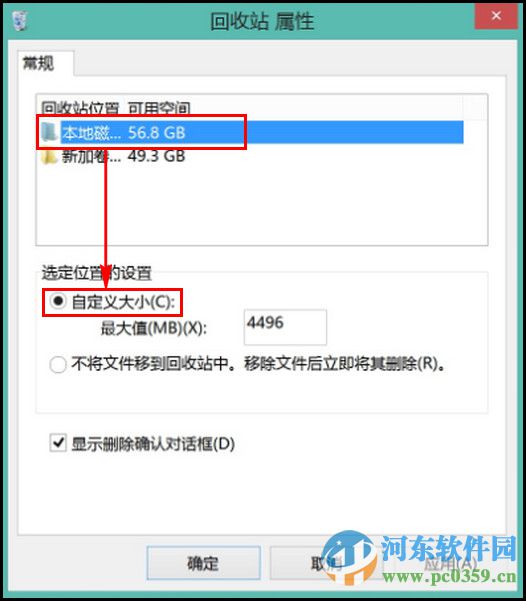
4.在“最大值(MB)(X):”后方的选项框中根据需要输入数值,然后点击下方的【确定】即可。
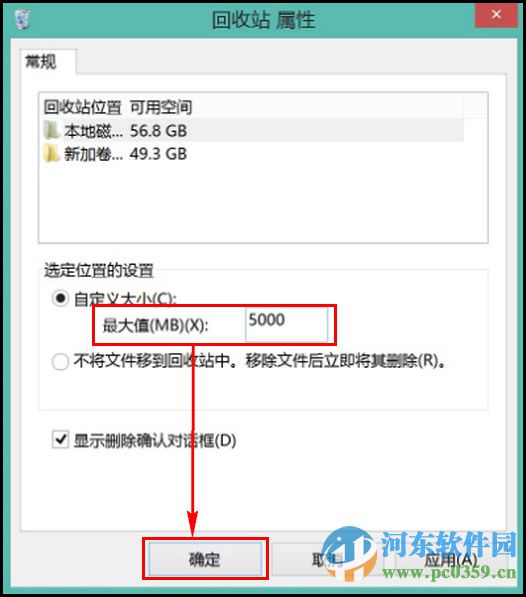
通过上述方法, 用户即可在win8系统下调整回收站容量大小了,更多软件电脑操作教程,请继续关注好吧啦网!
相关文章:
1. Thinkpad e580笔记本怎么绕过TPM2.0安装Win11系统?2. Windows Modules Installer Worker是什么进程?硬盘占用100%的原因分析3. 地毯式轰炸!不符合要求的电脑也收到全屏的 Win11 升级提醒 4. 银河麒麟操作系统(KyLin)常用问题及解决方法5. Win10系统360浏览器搜索引擎被劫持解决方法 6. UOS怎么设置时间? 统信UOS显示24小时制的技巧7. grub2引导freebsd详解8. win XP系统的电脑无法连接苹果手机怎么解决9. 统信uos系统怎么管理打印界面和打印队列?10. CentOS上的安全防护软件Selinux详解
排行榜
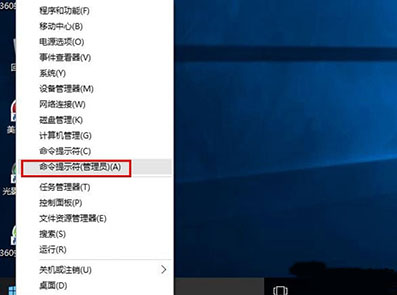
 网公网安备
网公网安备